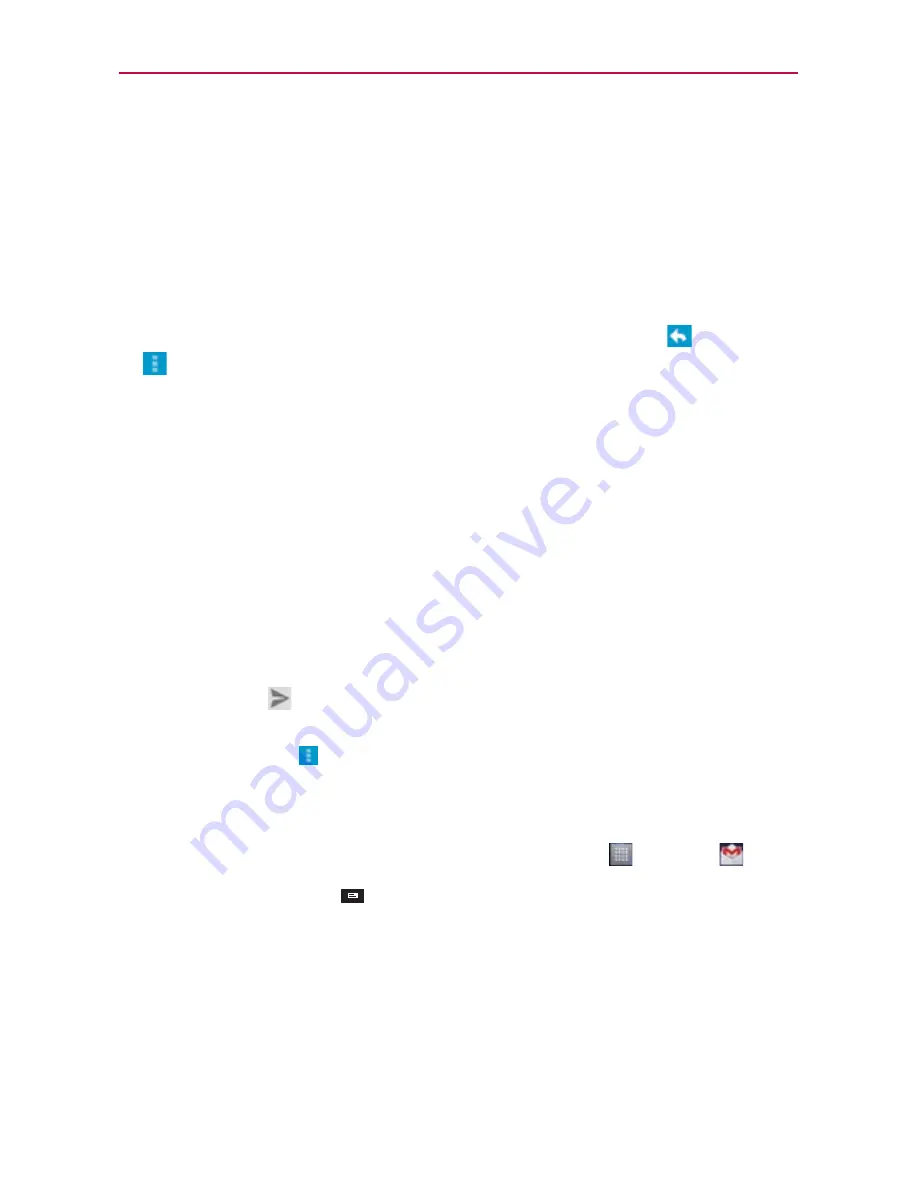
102
Comunicación
Responder o reenviar un mensaje
Puede continuar una conversación de correo electrónico al responder un
mensaje o al reenviarlo.
Para responder o reenviar un mensaje
1. Abra el mensaje que desea responder o reenviar.
2. En el encabezado del mensaje, toque el icono
Responder
, o toque
, después toque
Reenviar
.
Al responder o reenviar mensajes sin cambiar el asunto se agrega la
respuesta a la conversación actual.
Al cambiar el asunto se inicia una nueva conversación.
El mensaje se abrirá en una nueva pantalla en la que podrá agregar o
eliminar direcciones, editar el asunto y agregar o borrar texto o archivos
adjuntos.
Puede agregar una o más personas a una conversación en curso al
responder a todos y luego agregar la dirección de la nueva persona a la
respuesta.
Tenga en cuenta que el texto de la conversación y los mensajes
anteriores también se incluyen en la respuesta (o al reenviar el mensaje).
3. Toque
Enviar
para enviar su mensaje.
NOTA
Puede cambiar la acción del mensaje después de empezar el mensaje. Simplemente
toque el icono
en el encabezado del mensaje junto al mensaje actual y toque la que
quiera.
Por ejemplo, si opta por responder pero decide responder a todos.
Ajustes de la cuenta de Google
1. En la pantalla principal, toque la
Tecla Aplicaciones
>
Gmail
.
2. Toque la
Tecla Menú
>
Configuración
>
Configuración general
.
Confirmar antes de eliminar
Marque esta casilla para pedir confirmación
antes de borrar un mensaje.
Confirmar antes de archivar
Marque esta casilla para pedir confirmación
antes de archivar un mensaje.
















































